使用dxdiag命令检查电脑配置
按下键盘上的Win+R组合键,打开运行窗口,输入dxdiag,点击确定。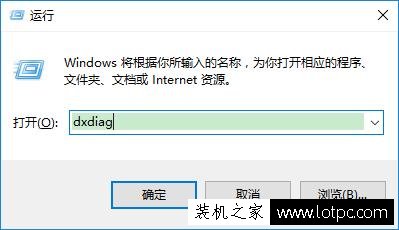
在打开的页面中就可以看到当前计算机名称、操作系统、CPU、内存等重要信息。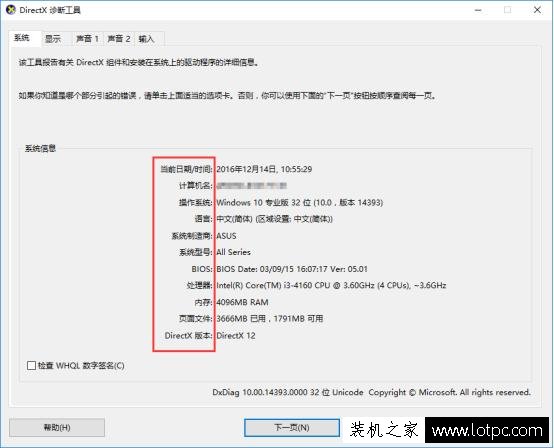
切换至显示项,可以看到显卡的相关信息,声音1、声音2和输入项可以看到关于声音和输入设备的信息。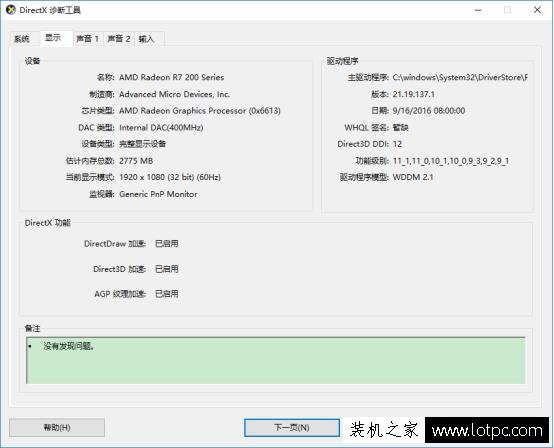
使用diskmtgt.msc命令进入磁盘管理,查看硬盘大小及已使用的空间。
同样按下键盘上的Win+R组合键打开运行窗口,输入diskmtgt.msc,点击确定;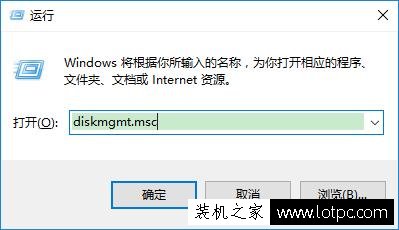
465.76GB就是500G的硬盘,不要怀疑是不是奸商给你的是假货,这是没有问题的,硬盘的生产厂家在生产硬盘时用的是1000进制,即1GB=1000MB;1MB=1000KB;1KB=1000B。而电脑的计算进制是1024,即1G=1024MB;1MB=1024KB;1kB=1024B,这样就会造成电脑检测出来的容量比标称容量小。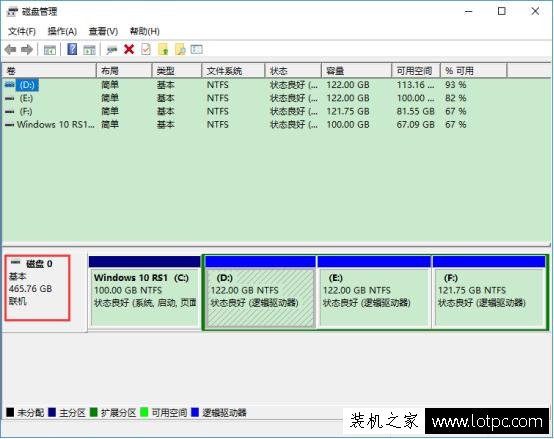
此外,除了以上方法也可以进入设备管理器里查看电脑配置信息,步骤:右击桌面上的“计算机”—>“设备管理器”,在设备管理器中就可以看见电脑配置情况了,如下图所示: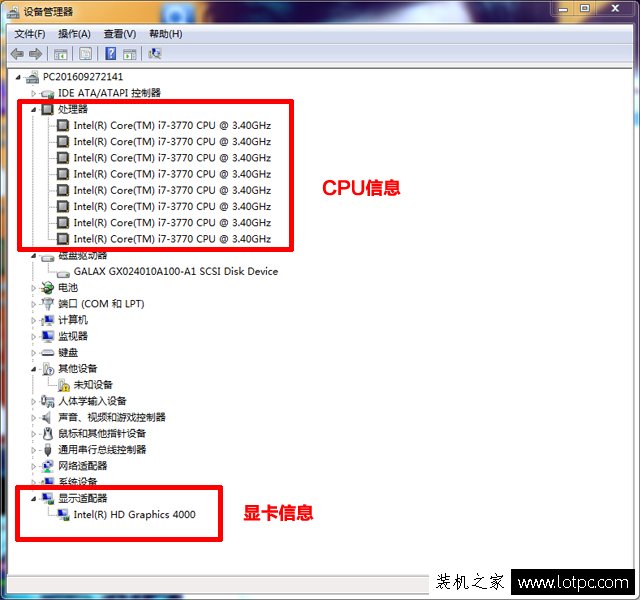
再去右击桌面上的“计算机”—>“属性”,如下图所示: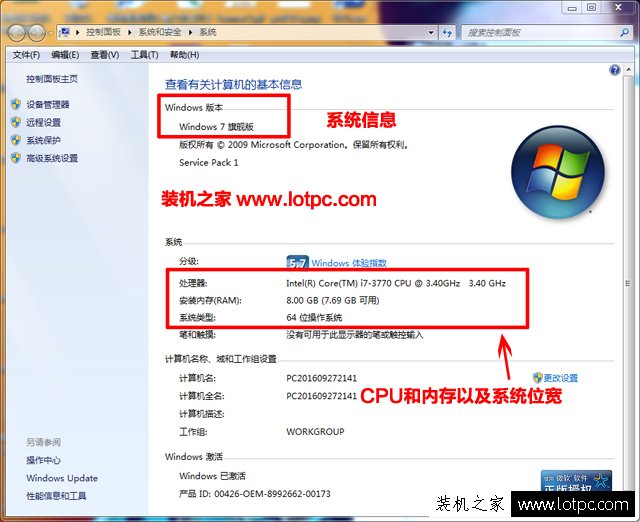
其实以上方法对于电脑小白用户来说,算是比较麻烦的,其实我们可以通过第三方软件,比如鲁大师软件,安装并运行鲁大师,在鲁大师软件中选择“硬件检测”,如下图所示: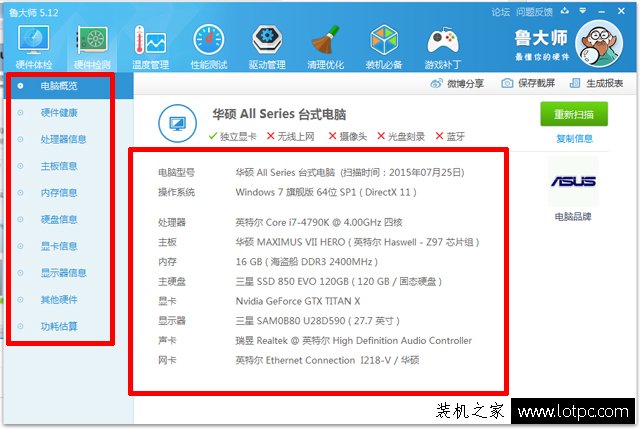
鲁大师的查看电脑配置还是蛮详细的,跑分的话,你就当娱乐一下吧。此外,还有比较专业的软件,比如CPU-Z、GPU-Z等软件,都是比较不错的,有兴趣的朋友可以下载。

